Dieser Artikel gibt Ihnen einen Überblick darüber, wie die Features Planstruktur und Zusammenfassung der Umstellung zusammenarbeiten und wie Sie praktisch damit arbeiten können.
Inhalt
- Übersicht
- Planstruktur
- Grundlagen
- Hinzufügen, Bearbeiten, Bewegen und Entfernen von Gruppen in der Umstellungshierarchie
- Umstellungselemente pro Sektor oder Teilsektor
- Zusammenfassung der Umstellung
- FAQs
Übersicht
Unter Modellierung und Szenarien finden Sie die Features Planstruktur und Zusammenfassung der Umstellung, die Ihnen einen klaren Überblick über Ihre Umstellung zur Klimaneutralität in ClimateOS geben. Dies basiert auf den Eingaben, die Sie in anderen Bereichen der Plattform gemacht haben.
- Planstruktur: In diesem Feature können Sie die Struktur für Ihre Umstellung in ClimateOS erstellen. Sie wird sich auch in anderen Bereichen der Plattform widerspiegeln (Umstellungselemente, Balance, Emissionspfade, Zusammenfassung der Umstellung und Maßnahmen).
- Zusammenfassung: Dieses Feature gibt einen detaillierten Überblick darüber, wie sich die von Ihnen in der Planstruktur gewählten Umstellungselemente auf Ihre Emissionen im Endjahr auswirken. Die Emissionsdaten, die Sie im Inventar eingegeben haben, bilden die Grundlage für die Berechnungen, die unser Modell für jedes der Umstellungselemente durchführt.
*Bitte lesen Sie diesen Artikel für weitere Informationen über die Verbindung zwischen Umstellungselementen und Parametern.
Lassen Sie uns zunächst einen Blick auf die Komponenten werfen, die für die Strukturierung Ihrer Umstellung in ClimateOS erforderlich sind. Sie können sie im Abschnitt Planstruktur in Ihrem Konto bearbeiten.

- Sektor: Um die verschiedenen sozioökonomischen Aktivitäten innerhalb Ihrer Umstellung zu erfassen, können diese nach Sektoren unterteilt werden. Einige Die vordefinierten Sektoren sindl:
- Transport
- Energienutzung in Gebäuden
- Industrie
- Energiesystem
- Abfall und Ressourcen
- Sub-Sektor: Um die Umstellung pro Sektor überschaubarer zu gestalten, können Sie Sub-Sektoren hinzufügen und erstellen.
- Ein Beispiel wäre der Sub-Sektor Personenverkehr, der dem Sektor Transport zugehört.
- Umstellungselement: Bezieht sich auf die Umstellung einer Aktivität die von CO2-intensiven Mechanismen durchgeführt wird auf die Durchführung der selben Aktivität mit CO2-armen Mechanismen.
*Weitere Informationen zu Umstellungselementen finden Sie in diesem Artikel.
- Auf der Grundlage Ihrer Umstellung können Sie mehrere Umstellungselemente pro Sektor oder Sub-Sektor auswählen. Dementsprechend besteht die Möglichkeit, verschiedene Kategorien von Umstellungselementen anzulegen. Wie das funktioniert, können Sie weiter unten im Abschnitt Planstruktur in diesem Artikel lesen.
Diese Komponenten arbeiten zusammen, um Ihnen einen klaren Weg zur Erreichung Ihres Emissionsziels im Endjahr zu zeigen (Abb. 1).
Abb. 1
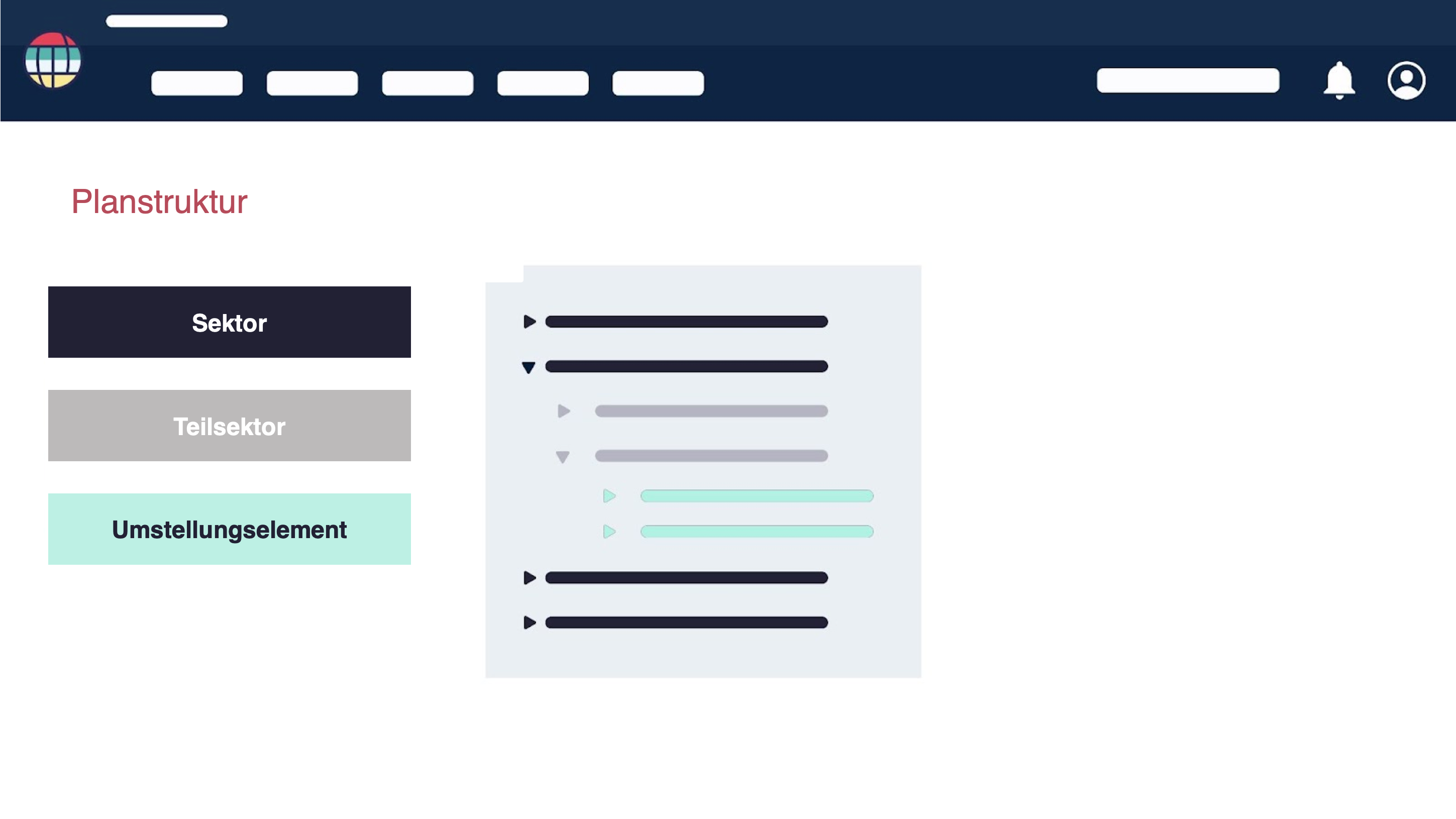
Zweitens ist die Struktur, die Sie in der Planstruktur erstellen, ein wesentlicher Bestandteil Ihrer Arbeit auf der ClimateOS-Plattform (Abb. 2). Wie bereits erwähnt, haben die Arbeiten mit den verschiedenen Features in ClimateOS einen Effekt auf Ihre Zusammenfassung der Umstellung.
Abb. 2
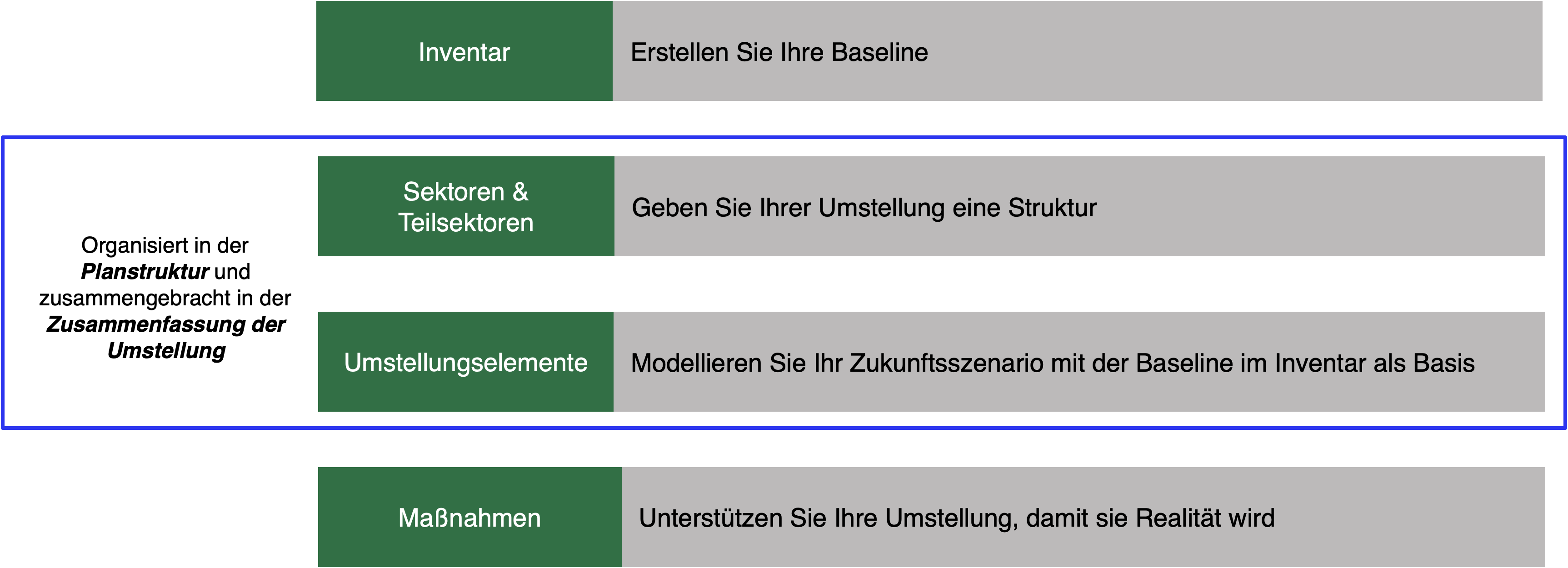
Planstruktur
Die Planstruktur ist das Feature in ClimateOS, in dem Sie die Struktur für die Umstellung Ihrer Kommune erstellen. Hier können Sie die Komponenten ihrer Umstellung (Sektor, Sub-Sektor und Umstellungselement) einfach hinzufügen und bei Bedarf bearbeiten. Auf diese Weise verschaffen Sie sich ein visuelles Verständnis der Veränderungen, die in Ihrem Klimaaktionsplan zum Tragen kommen. Außerdem bleiben Sie und Ihr Team so auf dem gleichen Stand, was interne Prioritäten, nächste Schritte und Berichterstattung betrifft.
Grundlagen
- Dieses Feature ist in Form eines Baumdiagramms angelegt.
- Die Struktur, die Sie in diesem Bereich erstellen, wird sich in Ihrem gesamten Klimaplan-Prozess in der Plattform widerspiegeln (Umstellungselemente, Balance, Emissionspfade, Zusammenfassung der Umstellung und Maßnahmen).
- Das Definieren eines Sektors, der für Ihre Umstellung relevant ist, basierend auf den Aktivitäten, die Sie auf CO2-arme Technologien umstellen möchten, bildet den Ausgangspunkt für diese Struktur. Betrachten Sie ihn als den Hauptzweig in Ihrem Baumdiagramm. In einem zweiten Schritt können Sie ihm Sub-Sektoren und Umstellungselemente hinzufügen. (Abb.3)
Abb. 3

Hinzufügen, Bearbeiten, Bewegen und Entfernen von Gruppen in der Planstruktur
Wenn Sie Ihre Umstellung über Sektoren hinweg strukturieren, können Sie Gruppen hinzufügen. “Gruppe" bezieht sich auf jede Unterebene, die Sie zu Ihrem Baumdiagramm hinzufügen, d. h. einen Sektor, einen Sub-Sektor und eine Umstellungselement-Kategorie.
Umstellungselement-Kategorien können im Baumdiagramm verwendet werden, um Umstellungselemente unter einem Sektor oder Teilsektor zu klassifizieren. In der Abbildung unten sehen Sie ein Beispiel, in dem die Umstellungselemente unter dem Sub-Sektor “Personenverkehr“ in zwei verschiedene Kategorien unterteilt wurden: “Verkehrsverlagerung“ und “Fahrzeugtechnik“. (Abb. 4)
Abb. 4
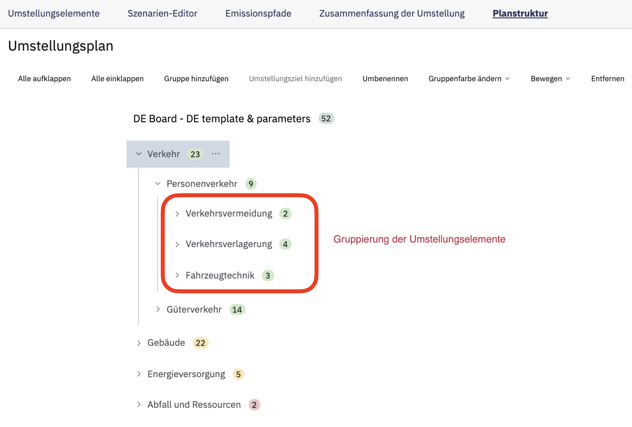
Um verschiedene Perspektiven für die Herangehensweise an Ihre Umstellung aufzuzeigen, kann das Baumdiagramm auf unterschiedliche Weise strukturiert werden (Abb. 5). Die einzige Konstante ist, dass Umstellungselemente immer mit mindestens einem Sektor verbunden sein müssen.
Abb. 5
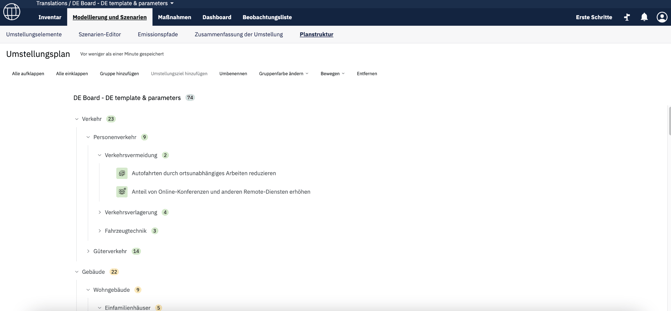
Das Baumdiagramm ist vollständig editierbar. Sie können eine Gruppe hinzufügen und umbenennen, die Farbe einer Gruppe ändern, eine beliebige Gruppe innerhalb des Baumdiagramms verschieben und entfernen. Klicken Sie dazu auf die Schaltflächen in der oberen Navigationsleiste der Planstruktur oder auf die “ ... “ -Taste bei jeder Gruppe. (Abb. 6)
Abb. 6
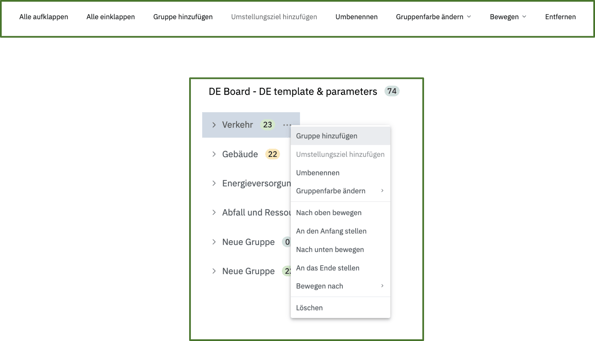
- Einen Sektor hinzufügen: Um einen Sektor, Teilsektor und/oder eine Umstellungselement-Kategorie hinzuzufügen, klicken Sie auf “Gruppe hinzufügen“. Um ein Umstellungselement hinzuzufügen, klicken Sie auf “Umstellungsziel hinzufügen“.
- Einen Sektor umbenennen: Um einen Sektor, Teilsektor oder eine Umstellungselement-Kategorie umzubenennen, klicken Sie auf “Umbenennen“. Umstellungselemente können nicht umbenannt werden, da sie von ClimateView erstellt werden und in ClimateOS mit einem Präfix versehen sind.
- Die Farbe eines Sektors ändern: Um die Farbe eines Sektors zu ändern, klicken Sie auf “Gruppenfarbe ändern“. Die Farben können nur für den jeweiligen Sektor geändert werden. Wenn Sie die Farbe eines Sektors ändern, verändert sich auch die Farbe aller Unterebenen innerhalb dieses Sektors. Sie können dies in der Abbildung unten sehen. Der Sektor “Transport“ ist grün. Daher ist alles, was darunter aufgeführt ist, ebenfalls grün. (Abb. 7)
- Eine Gruppe bewegen: Um eine Gruppe innerhalb des Baumdiagramms zu bewegen klicken Sie auf die Schaltfläche “Bewegen“ und wählen Sie die Richtung, den Sektor oder den Sub-Sektor, zu dem Sie die Gruppe bewegen möchten. (Abb. 7)
- Eine Gruppe entfernen: Um eine Gruppe im Baumdiagramm zu entfernen, klicken Sie auf “Entfernen“.
*”Gruppe” bezieht sich auf einen beliebigen Teil des Baumdiagramms: Sektor, Teilsektor, Umstellungselement-Kategorie und Umstellungselement.
Abb. 7
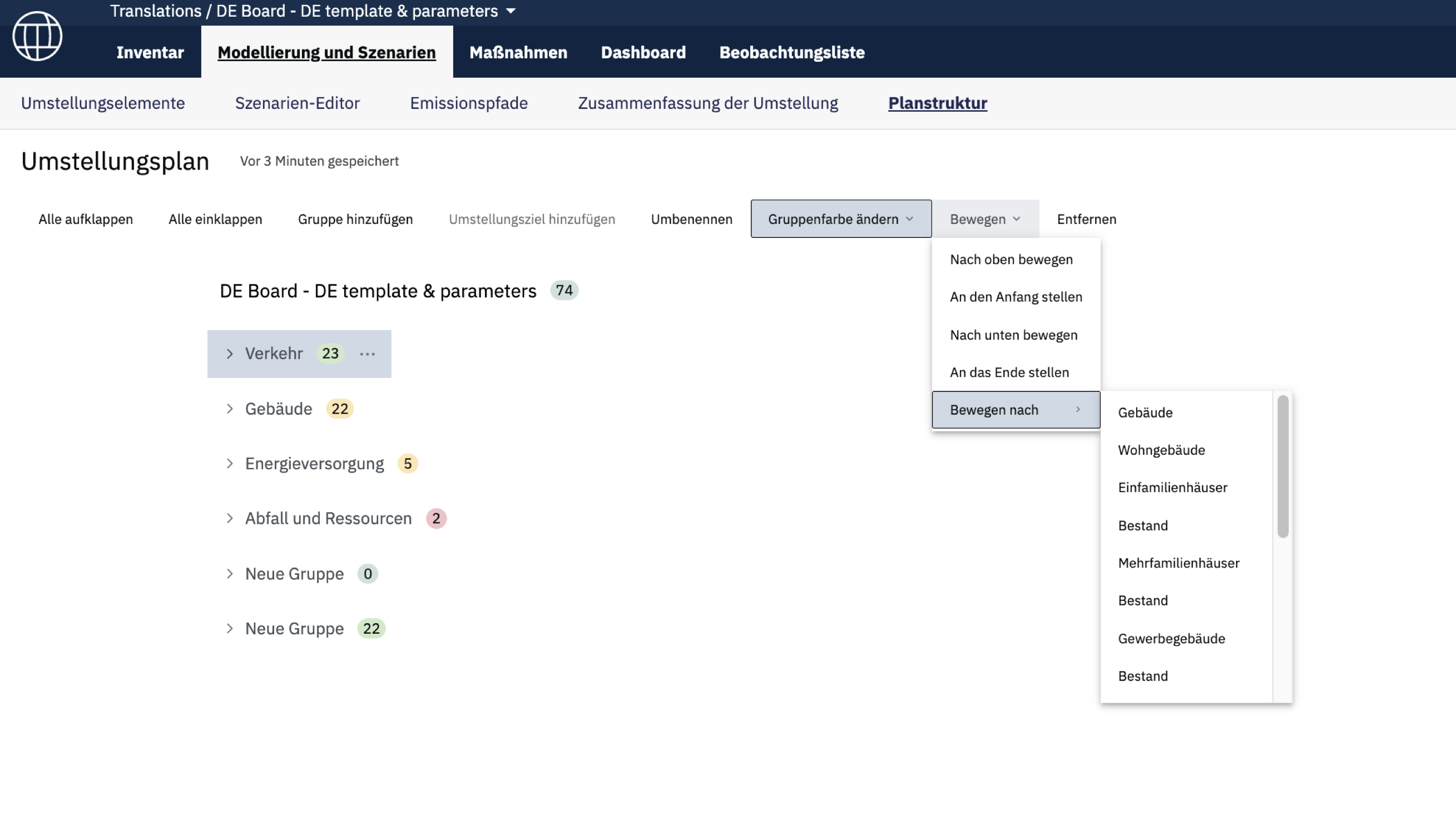
Umstellungselemente pro Sektor oder Teilsektor
Um Umstellungselemente zu Ihrem Baumdiagramm hinzuzufügen, klicken Sie auf die Schaltfläche “Umstellungsziel hinzufügen“, die Sie in der oberen Navigationsleiste der Planstruktur finden. (Abb. 8) Damit werden alle in ClimateOS verfügbaren Umstellungselemente nach Sektoren angezeigt. Sie können auf den entsprechenden Sektor klicken und dann die für Ihre Umstellung relevanten Elemente auswählen. (Abb. 9)
Denken Sie daran, dass Sie ein Umstellungselement nicht zu mehreren Sektoren und Teilsektoren hinzufügen können, da dies dazu führen würde, dass Ihre Bemühungen zur Emissionsreduzierung doppelt gezählt werden. Jede Aktivität kann nur einmal umgestellt werden.
Abb. 8

Abb. 9
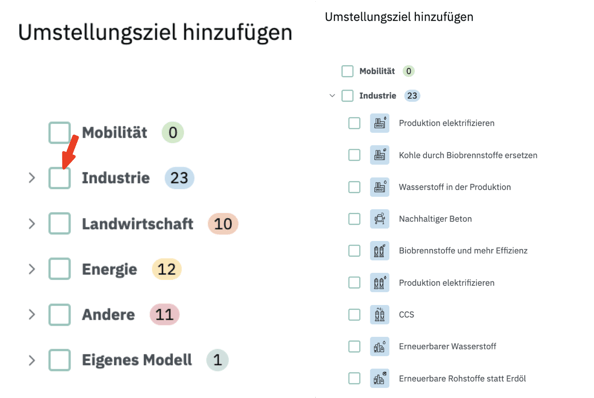
Zusammenfassung der Umstellung
Die Zusammenfassung der Umstellung gibt Ihnen einen Überblick darüber, wie sich die von Ihnen in der Planstruktur gewählten Umstellungselemente im Vergleich zum Referenzszenario auf Ihre Emissionen im Endjahr auswirken.
Grundlagen
- Sie sehen hier nicht die Emissionsdaten, die Sie im Inventar eingegeben haben. Die Daten, die angezeigt werden, sind:
- Ihr Referenzszenario für Emissionen pro Sektor im Endjahr, d. h. die Emissionen ohne Beachtung der ausgewählten Umstellungselemente in Ihrem Endjahr.
- Ihre Emissionsreduzierung nach Sektor basierend auf den ausgewählten Umstellungselementen in Ihrem Endjahr. (Abb. 10)
- Dieser Abschnitt ist nicht bearbeitbar, da die Struktur und die Werte aus den Eingaben gezogen werden, die Sie in ClimateOS eingegeben haben, einschließlich des Inventars, der Umstellungselemente und der Planstruktur.
Abb. 10
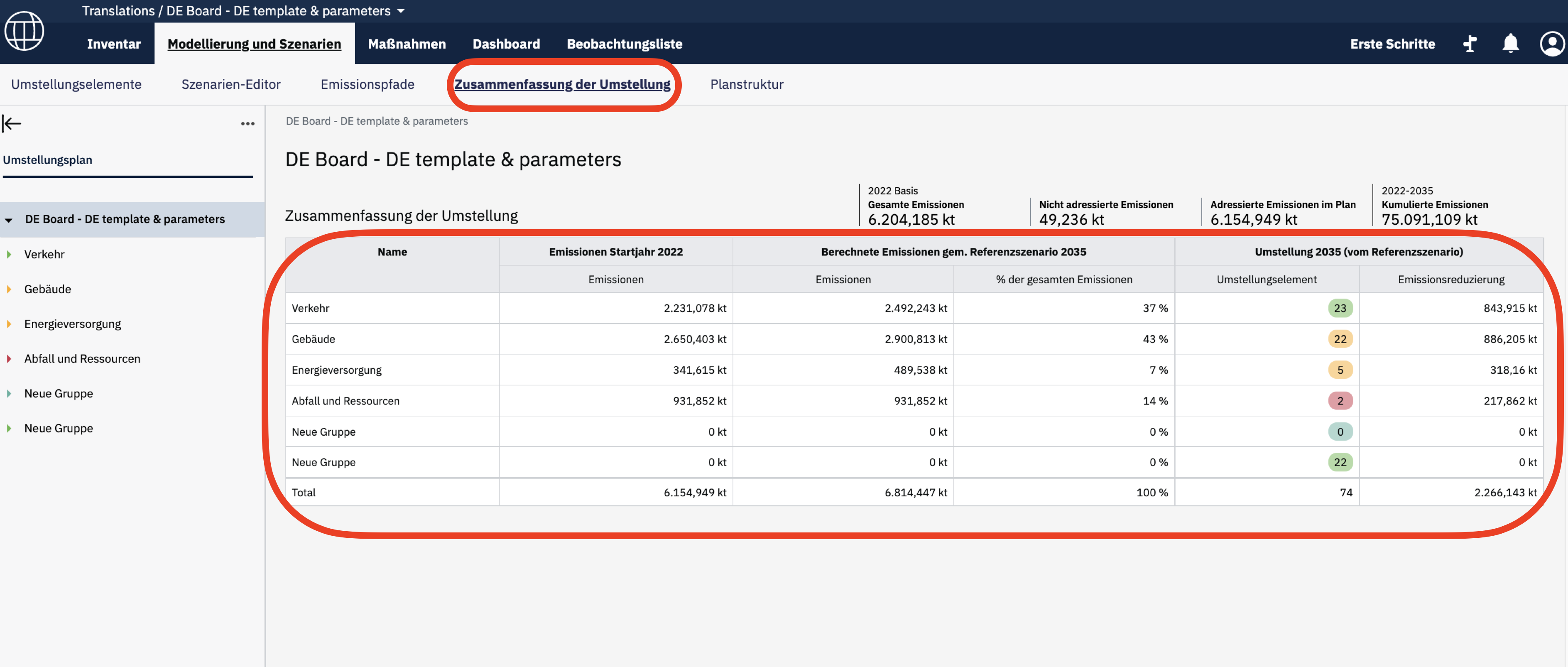
Wie im Abschnitt Planstruktur dieses Artikels erwähnt, wird das Baumdiagramm, das Sie dort erstellen, auch in anderen Bereichen von ClimateOS verwendet. Dies gilt auch für die Zusammenfassung der Umstellung, in der Sie die einzelnen Sektoren und die Auswirkungen der von Ihnen gewählten Umstellungselemente auf die Emissionen Ihres Endjahrs sehen können. (Abb. 11 & Abb. 12)
Abb. 11
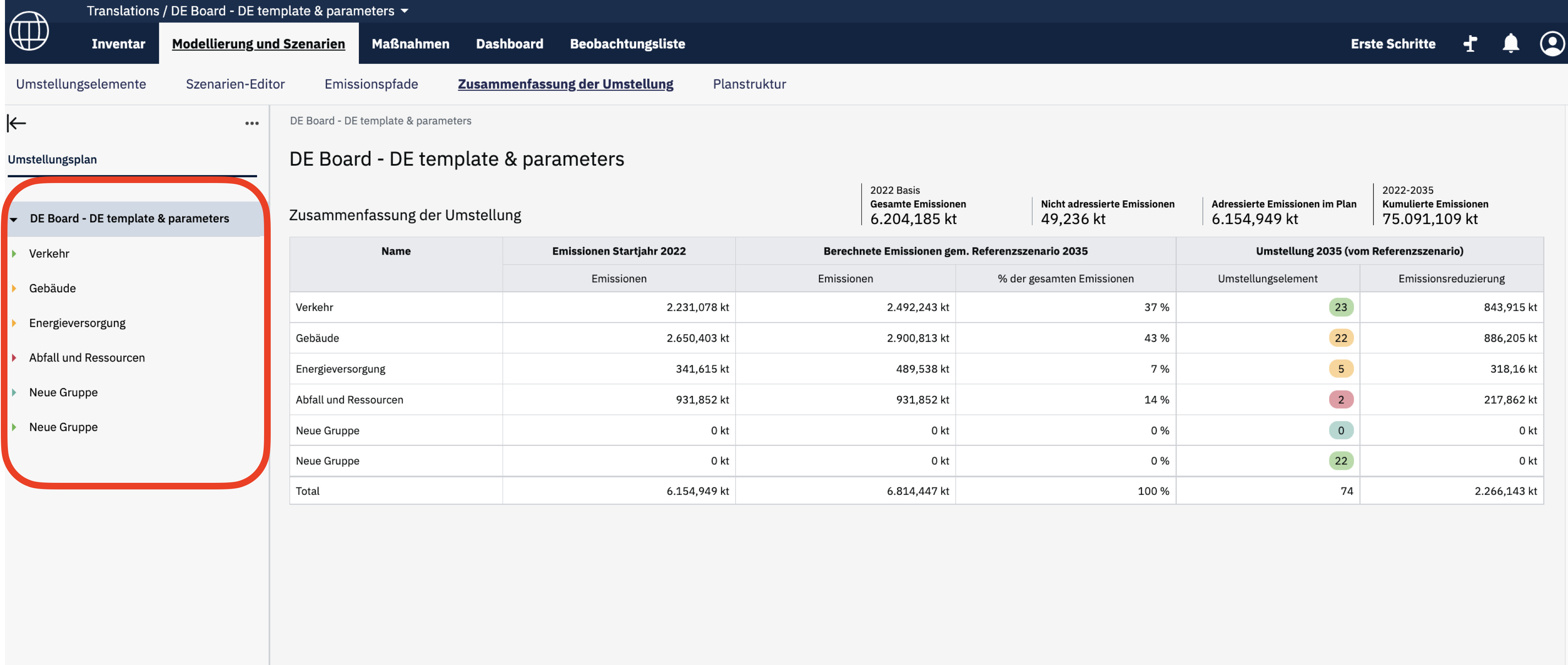
Abb. 12
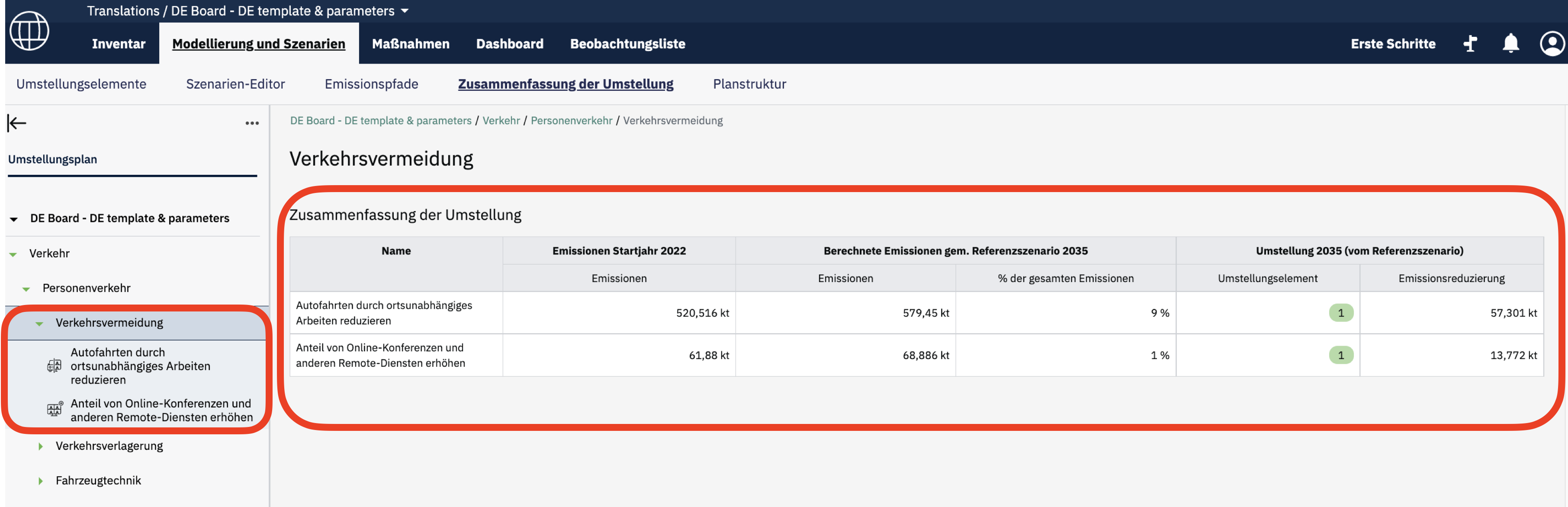
FAQs
Wo ist meine alte Hierarchie?
Wenn Sie ClimateOS-Nutzer:in waren, bevor die neue Planstruktur und die Zusammenfassung der Umstellung veröffentlicht wurden, wurde Ihre alte Struktur automatisch übertragen. Sie selbst müssen nichts mehr tun.
Was sind die Vorteile der neuen Planstruktur?
Sie verbessert die Benutzerfreundlichkeit und Visualisierung. Darüber hinaus wird das gleiche Baumdiagramm, das in der Planstruktur verwendet wird, nun auch in anderen Bereichen von ClimateOS (Umstellungselemente, Balance, Emissionspfade, Zusammenfassung der Umstellung und Maßnahmen) verwendet.
Muss ich nach der Migration etwas aktualisieren?
Nein, wenn Sie spezielle Fragen haben, können Sie sich gerne an support@climateview.global wenden.
Kann ich Top-down-Emissionen eingeben?
Nein, alle Eingaben sind Bottom-up-Berechnungen. Weitere Informationen zu Bottom-up-Berechnungen finden Sie in diesem Artikel. Das Eintragen von Top-down Emissionen ist nicht möglich.
